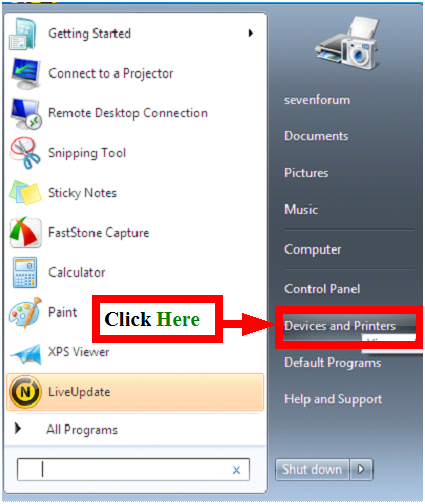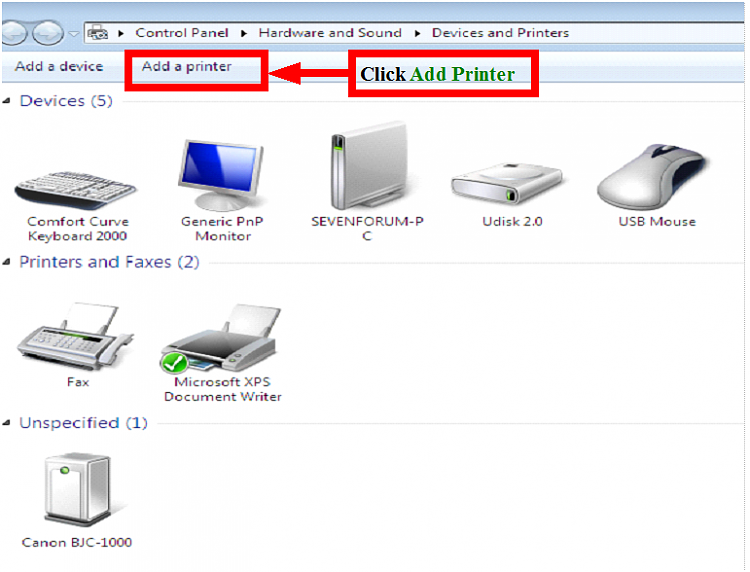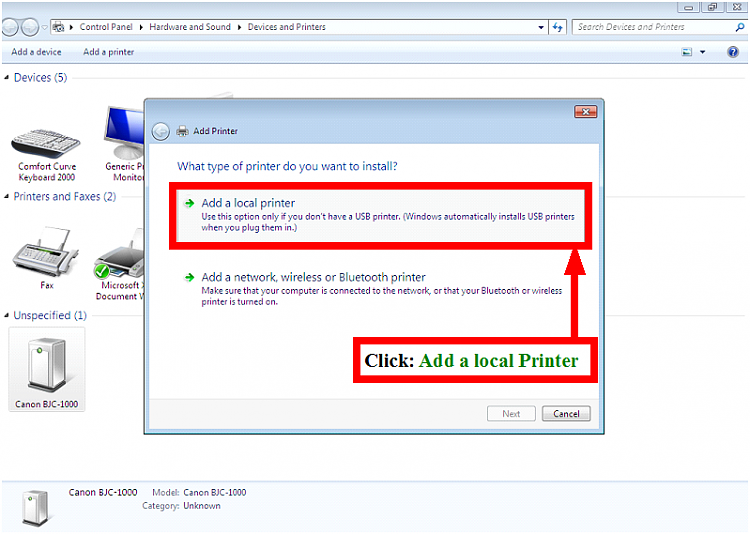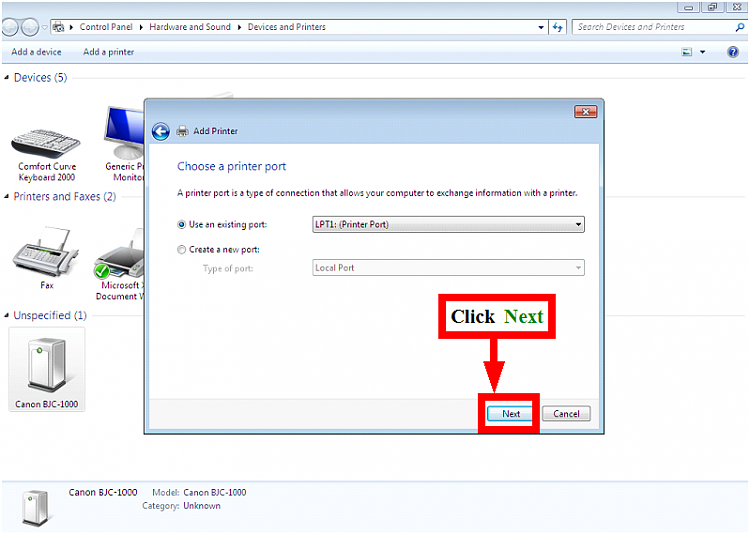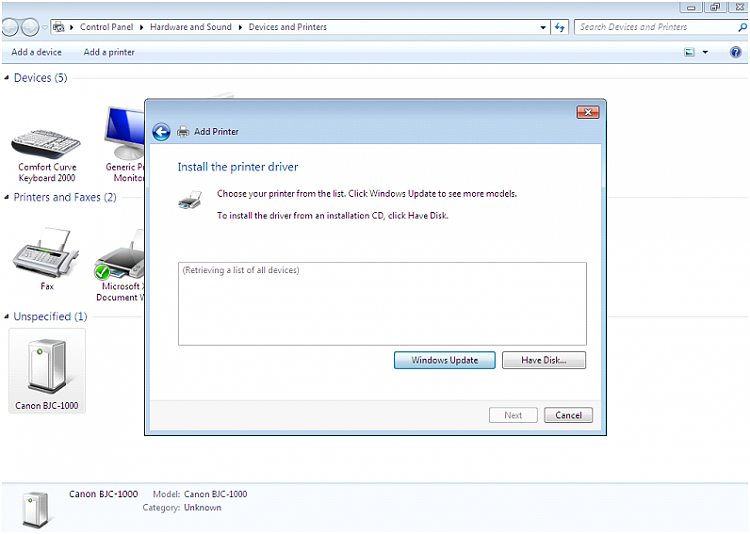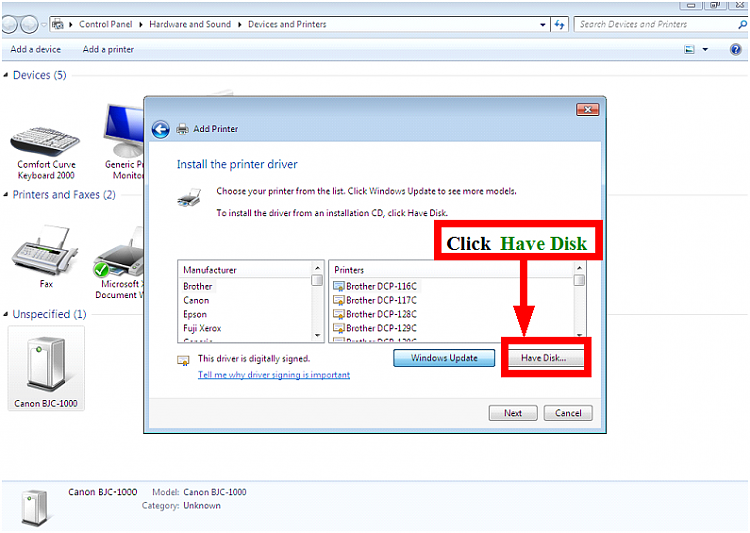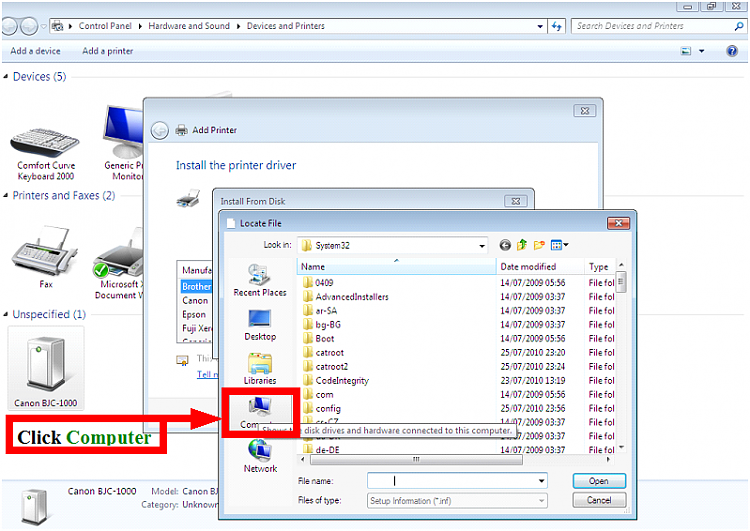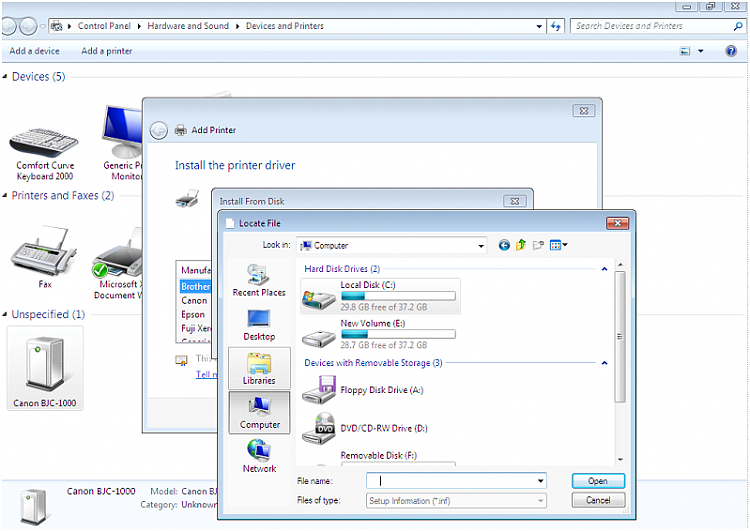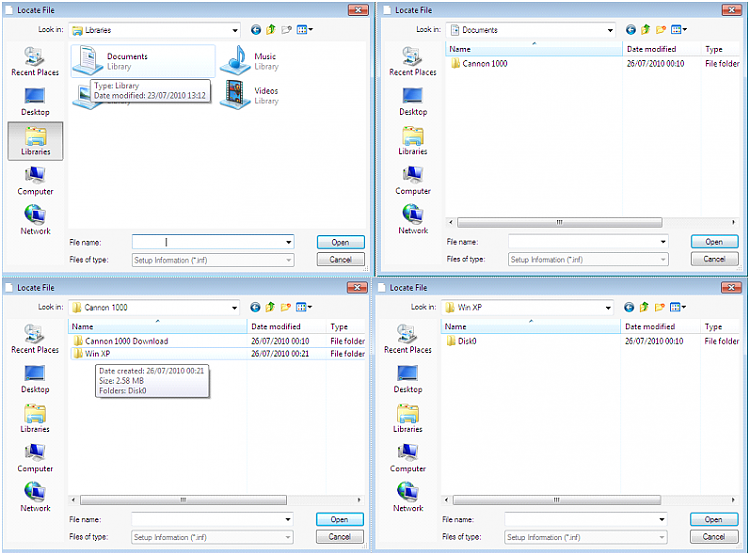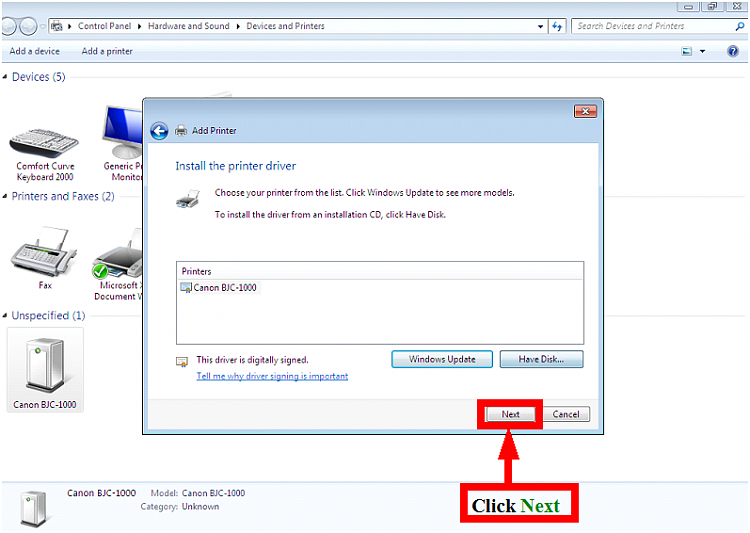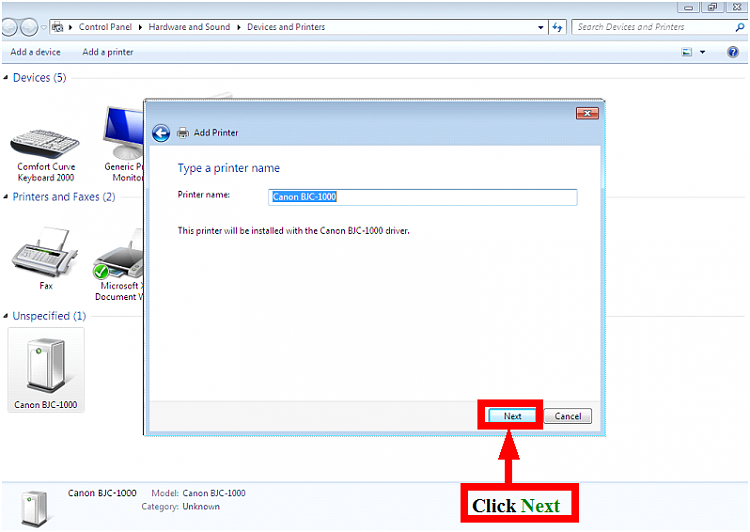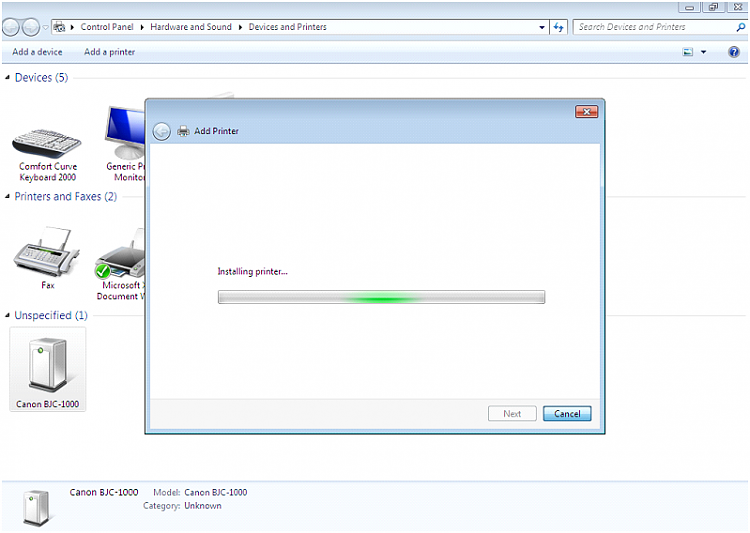Home » 2011 March 13 » How to Install a Driver in Add Printer Wizard
9:28 PM How to Install a Driver in Add Printer Wizard |
| How to Install a Driver in Add Printer Wizard NB: For this example, I am installing the Cannon BJC-1000; I will be Using Windows XP drivers. 1) Click on Here. 2) Click on Add Printer. 3) Click on Add a Local Printer. 4) Click on Next. 5) Click on Have Disk. 6) Click on Browse. 7) Click on Computer. 8) Click on Open. 9) Click on OK. 10) Click on Next. 11) Click on Next. 12) Click on Finish. 13) Restart your PC  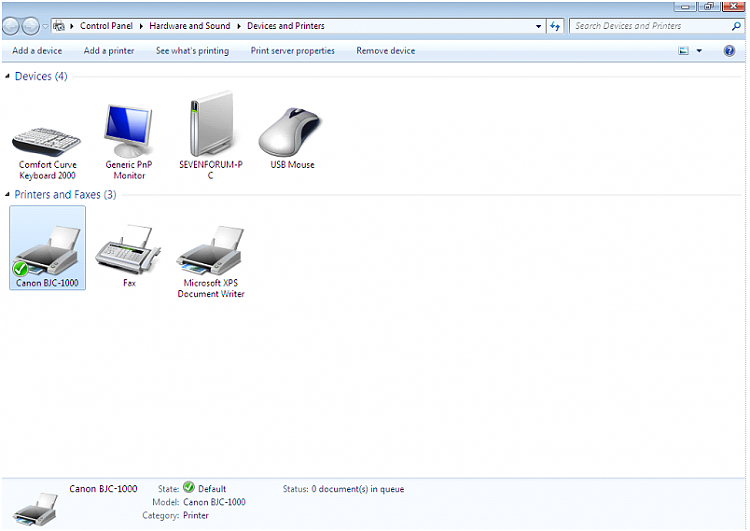 |
|
|
| Total comments: 2 | |||||||
| |||||||